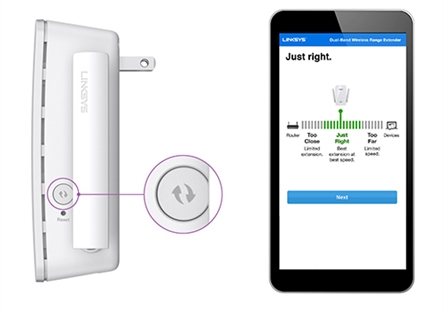Jika Anda bangga menjadi pemilik router TP-Link Touch P5, Anda mungkin memerlukan petunjuk untuk menyiapkannya, yang akan Anda temukan di bawah. Dan jika Anda hanya memilih router, dan entah bagaimana pergi ke halaman ini, maka lihat ulasan kecil dan ulasan tentang TP-Link Touch P5. Anda dapat memilih Touch P5 dan kembali ke halaman ini untuk informasi tentang pengaturannya.
Sejujurnya, saya sudah lama berpikir apakah akan menulis artikel ini. Akankah berguna bagi pemilik router ini. TP-Link AC1900 Touch P5 sangat mudah dikonfigurasi. Dan Anda dapat mengonfigurasinya dengan salah satu cara berikut:
- Melalui panel kontrol yang tidak asing bagi semua orang, yang dapat Anda masuki dari komputer, smartphone, tablet, atau perangkat lain.
- Dan tentu saja, melalui menu yang ditampilkan di router itu sendiri, berkat layar sentuhnya. Dalam hal ini, kita tidak membutuhkan komputer atau perangkat seluler.
Dalam kedua kasus tersebut, Anda dapat menggunakan wizard pengaturan cepat, yang dengannya Anda dapat mengonfigurasi router dalam beberapa langkah. Pada artikel ini, saya tidak akan mempertimbangkan pengaturan khusus dan sejenisnya. Saya hanya akan menunjukkan kepada Anda bagaimana menghubungkan TP-Link AC1900 Touch P5, dan mengatur parameter yang diperlukan untuk pengoperasian normal router. Mari kita siapkan koneksi internet dan jaringan nirkabel.
Menghubungkan router TP-Link Touch P5
Jika Anda akan mengkonfigurasi router melalui layar sentuh, maka Anda hanya perlu menghubungkan adaptor daya, menyalakan router, dan menghubungkan kabel dari penyedia Internet ke port "Internet" WAN.
Begitu juga jika Anda akan mengatur Touch P5 dari beberapa perangkat, tetapi terhubung melalui Wi-Fi. Hanya setelah memulai perute, Anda memerlukan perangkat tempat Anda akan melakukan konfigurasi untuk menyambungkan ke jaringan Wi-Fi perute. Ini akan memiliki nama pabrik dan kata sandi. Informasi ini ditunjukkan di bagian bawah router pada stiker, atau di layar (jika Anda menutup menu pengaturan cepat).

Nah, untuk setting dari PC atau laptop, saya menyarankan Anda untuk menghubungkan router menggunakan kabel jaringan.

Pertama, saya akan menunjukkan kepada Anda cara mengonfigurasi router dengan cara yang tidak biasa bagi kami, menggunakan layar sentuh, dan kemudian kami akan segera mempertimbangkan pengaturan melalui panel kontrol (melalui browser).
Mengonfigurasi TP-Link AC1900 Touch P5 menggunakan layar sentuh
Segera setelah menyalakan router, prompt akan muncul di layar untuk mengubah kata sandi admin standar, yang digunakan untuk mengakses pengaturan. Saya sangat menyarankan Anda untuk tidak mengabaikan saran ini dan mengubah kata sandi Anda. Cukup masukkan kata sandi baru Anda dua kali dan klik tombol "Simpan".
Di masa mendatang, kata sandi ini perlu ditentukan untuk mengakses pengaturan router. Baik melalui menu sentuh maupun melalui panel kontrol.

Wizard penyiapan cepat akan dimulai. Dan pada langkah pertama, Anda perlu menentukan wilayah dan zona waktu Anda. Tentukan dan klik "Berikutnya".

Selanjutnya, kami menyiapkan koneksi Internet. Ini adalah poin yang sangat penting, hati-hati di sini.
Jika Anda mengetahui jenis koneksi Anda dan parameter yang diperlukan untuk menyambung ke Internet, pilih jenis koneksi (IP Dinamis, PPPoE, PPTP), dan tentukan parameter yang diperlukan (nama pengguna, kata sandi, server). Semua data ini dapat diperiksa dengan penyedia. Misalnya, saya memiliki IP Dinamis. Anda tidak perlu menentukan apapun di sana.
Ada juga tombol "Deteksi Otomatis", dengan mengklik di mana, router itu sendiri akan mencoba menentukan jenis koneksi.

Setelah mengatur koneksi internet, Touch P5 akan meminta Anda untuk mengatur jaringan Wi-Fi dan kata sandi. Jika perlu, Anda dapat mematikan penyiaran jaringan Wi-Fi di salah satu rentang. Jika, misalnya, Anda tidak memerlukan jaringan 5 GHz atau 2.45 GHz. Di sana, dengan mengklik nama jaringan, Anda dapat mengubahnya (untuk setiap band). Ubah kata sandi nirkabel di sana. Klik "Next" dan lanjutkan dengan konfigurasi.

Selanjutnya, router akan menunjukkan kepada kita semua informasi yang telah kita atur. Untuk menyimpannya, tekan tombol "Simpan". Dan kami menunggu sebentar.

Sebuah pesan muncul bahwa pengaturan telah disimpan. Anda dapat menjalankan pengujian koneksi Internet, atau klik tombol "Selesai" dan mulai menggunakan router.

Anda dapat mengubah pengaturan yang diperlukan di menu kapan saja. Atau jalankan kembali Quick Setup Wizard. Tetapi harap dicatat bahwa untuk mengakses bagian dengan pengaturan, Anda perlu menentukan kata sandi administrator. Standarnya adalah admin, tetapi kami mengubahnya di awal konfigurasi.

Semuanya sangat sederhana dan tidak biasa. Meski begitu, layar sentuh di router itu keren.
Konfigurasi router melalui panel kontrol (tplinkwifi.net)
Anda mungkin memerlukan akses ke semua pengaturan router TP-Link AC1900 Touch P5, dalam hal ini, Anda harus masuk ke panel kontrolnya. Nah, jika Anda gagal mengkonfigurasi router melalui menu di layar sentuh, maka Anda bisa kembali melakukan konfigurasi melalui antarmuka web.
Untuk masuk ke pengaturan, Anda membutuhkan perangkat (komputer, smartphone) untuk dihubungkan ke router melalui Wi-Fi, atau melalui kabel jaringan. Bagaimana melakukan ini, saya tulis di awal artikel ini. Kemudian buka browser apa saja dan buka alamatnyatplinkwifi.net (atau 192.168.0.1).
Halaman otorisasi akan muncul, di mana Anda perlu menentukan login dan kata sandi untuk mengakses pengaturan router. Pabrik: admin dan admin. Anda mungkin telah mengubah kata sandi Anda.
Nama pengguna dan kata sandi pabrik, alamat untuk memasukkan pengaturan, nama jaringan Wi-Fi dan kata sandi untuk mereka, serta alamat MAC dari perute ditunjukkan pada perute itu sendiri, di bagian bawah stiker. Dan mengatur ulang pengaturan pada TP-Link Touch P5 dapat dilakukan dengan tombol Reset yang tersembunyi. Anda perlu menekannya dengan sesuatu yang tajam, dan menahannya selama 10 detik.

Panel kontrol baru TP-Link sangat sederhana dan lugas. Bahkan meskipun dalam bahasa Inggris. Pengaturan yang paling diperlukan adalah pengaturan koneksi Internet dan pengaturan jaringan Wi-Fi.
Untuk mengatur parameter untuk menghubungkan router ke Internet, buka tab "Internet". Di sana Anda dapat memilih jenis koneksi yang digunakan penyedia Internet Anda dan mengatur semua parameter yang diperlukan. Hal utama adalah Internet bekerja melalui router.

Anda dapat mengatur jaringan Wi-Fi dalam dua jalur, serta mengubah kata sandi untuk Wi-Fi, pada tab "Nirkabel". Semuanya sangat sederhana di sana. Ada dua jaringan dual-band (5 GHz, dan 2,4 GHz). Anda dapat mematikan jaringan yang tidak Anda butuhkan, mengubah nama dan kata sandinya.

Anda juga dapat menjalankan wizard pengaturan cepat dan melalui konfigurasi router langkah demi langkah.

Dan pada tab "Advanced" terdapat sejumlah besar pengaturan berbeda yang mungkin berguna bagi Anda dalam proses menggunakan router.
Itu saja, jika Anda memiliki pertanyaan, tinggalkan di komentar di bawah.